듀얼모니터 효과 느껴보기
컴퓨터를 사용하는 도중에 여러가지 작업을 동시에하는 경우가 있습니다. 흔히들 하는 작업으로는 웹을 보면서 문서 작업을 한다던지 동영상 편집을 하면서 여러 작업을 동시에하는 경우 한 화면에 여러 창을 띄우는 경우가 있습니다.
이러한 작업시 윈도우 10의 기능인 화면분할기능을 이용한다면 더욱 편리하게 작업을 할 수 있습니다.
듀얼모니터 효과
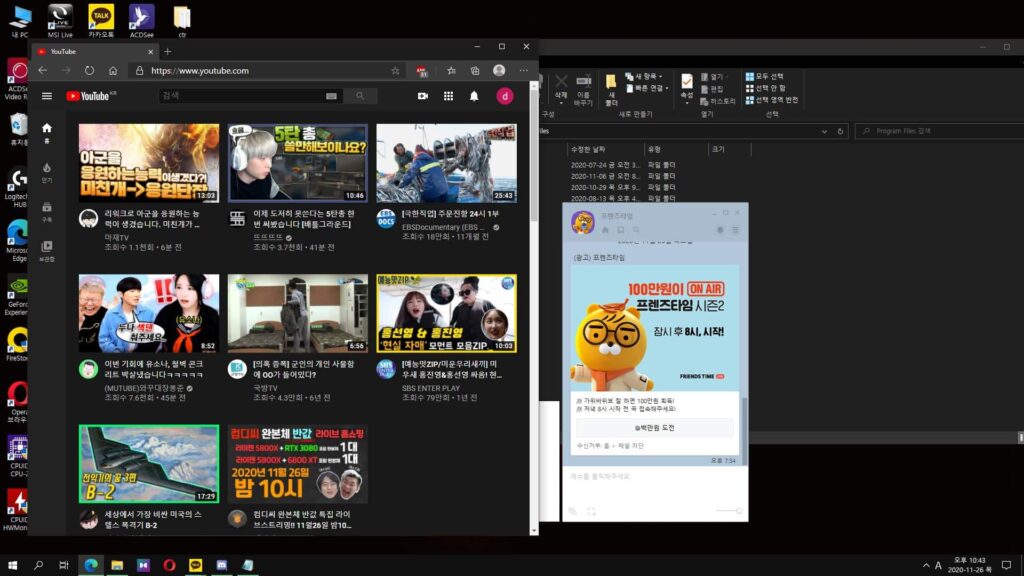
평소에 작업을 할 때 여러작업을 할 때 창 크기를 하나씩 줄여서 사용을 하는 분들이 많이 있을 것입니다. 이에 불편함을 느끼시는 분들이 많이 있어서 듀얼모니터를 구성하려는 분들이 많이 있는데 이 때 간단하게 화면분할을 할 수 있습니다.
화면분할 방법
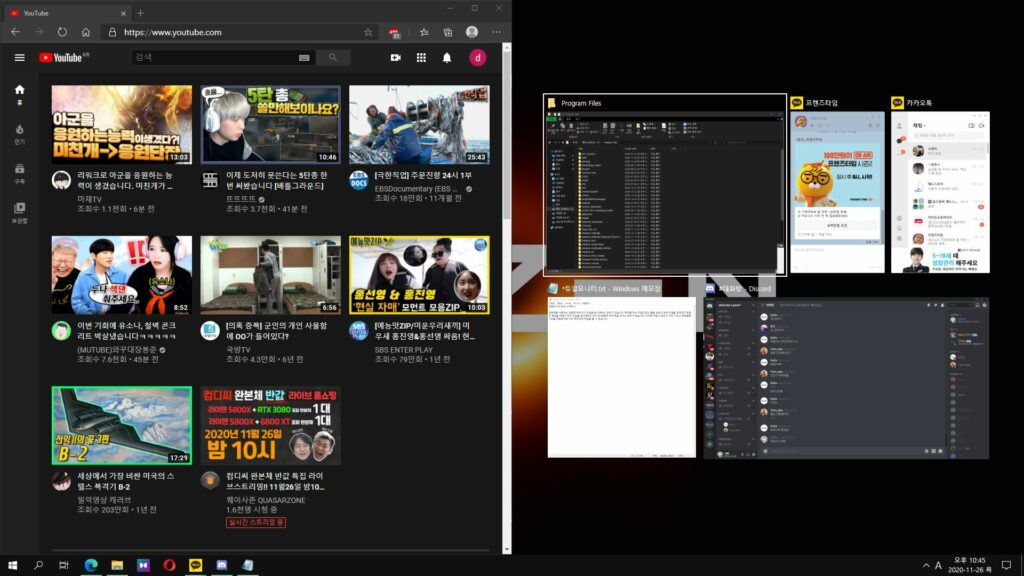
화면 분할을 하는 키는 윈도우 키와 화살표키를 눌러주면 됩니다. 이 때 화살표키는 오른쪽이나 왼쪽을 눌러 창의 위치를 설정할 수 있습니다.
먼저 창하나를 윈도우+화살표키로 설정해주게되면 저렇게 어떠한 화면을 옆에 띄울 것인지 선택지가 나오는데 하나를 선택해주시면 됩니다.
물론 선택을 하지 않는다면 한창만 절반으로 사용이 가능하기 때문에 편의에 따라서 사용해주시면 됩니다.
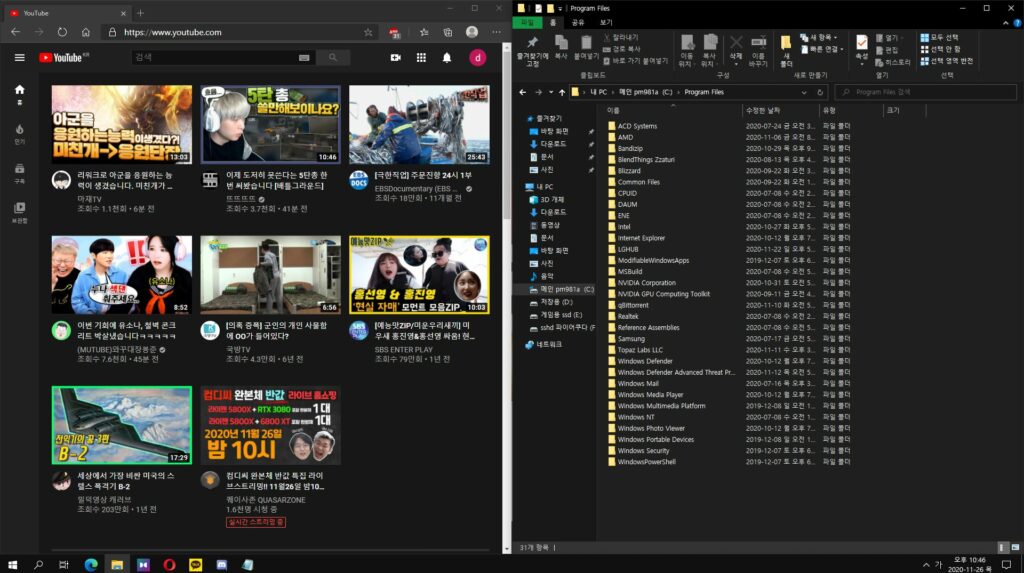
선택지에서 창하나를 선택해주면 저렇게 화면이 분할되어서 작업하기에 더욱 편리한 상태가 됩니다. 듀얼모니터가 없어도 같은 효과를 누릴 수 있는 방법이기 때문에 작업을 하는 것에 있어서 더욱 편리하게 작업이 가능할 것입니다.
화면 분할 비율
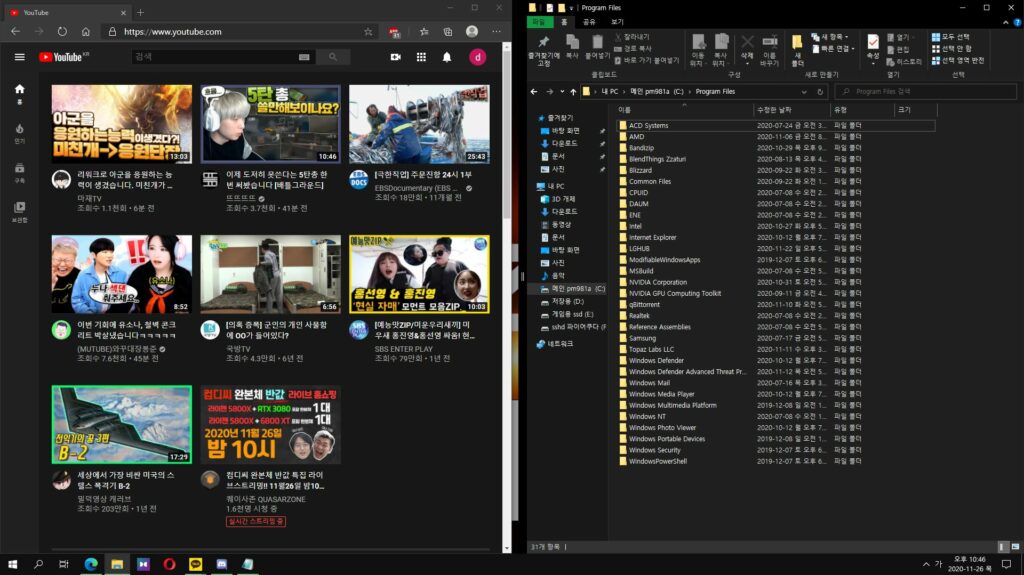
분할 비율을 변경하는 방법도 있습니다. 두 창사이에 마우스를 가져가보면 저런식으로 경계선이 보이는데 이 때 드래그를 통해서 두 창의 비율을 조절할 수 있습니다.
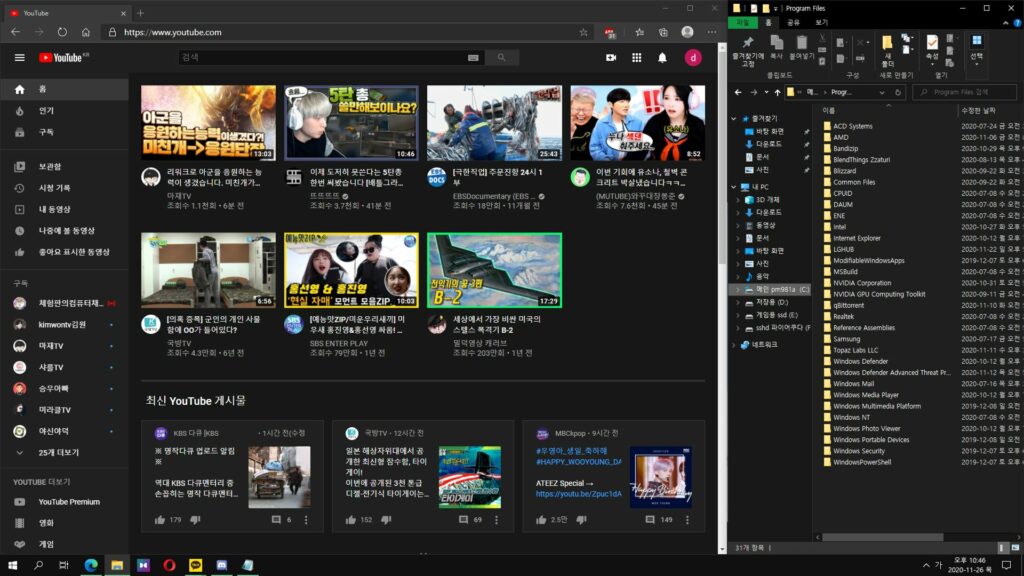
창의 비율을 조절하면 저런식으로 가로 비율을 조절하기 때문에 작업을 더욱 쉽게 진행할 수 있을 것입니다. 듀얼모니터의 효과에서 창비율까지 변경이 가능하기 때문에 상황에 따라서는 더욱 좋은 기능이라고 생각이 됩니다.
마치며
모니터 하나로 듀얼모니터의 효과를 보는 방법에 대해서 한번 알아보았습니다. 물론 듀얼모니터를 사용하는 것이 가장 좋은 방법일 수 있으나
그런 환경을 구성하지 못하시는 분들에게는 이 방법을 사용한다면 더욱 편리하게 작업을 할 수 있을 것입니다.